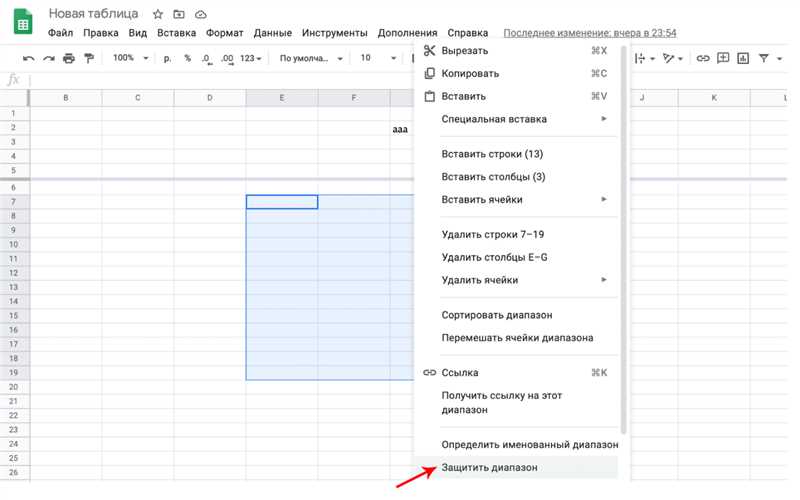
В настоящее время использование электронных таблиц стало неотъемлемой частью работы многих людей. Одним из самых популярных инструментов в этой сфере являются Google таблицы. Благодаря их гибкости и мощным функциям, пользователи могут не только управлять данными, но и выполнять различные математические операции. Одним из ключевых аспектов в использовании этих таблиц является умение настраивать формулы.
Настройка формул в Google таблицах может показаться сложной задачей для новичков. Однако следуя некоторым базовым шагам, каждый может освоить основы работы с формулами. В этом подробном гайде мы рассмотрим несколько ключевых моментов, связанных с настройкой формул, что поможет вам использовать этот инструмент более эффективно и уверенно.
1. Определение цели и назначения формулы: Прежде чем начинать настраивать формулу, необходимо определить, что именно вы хотите достичь. Ясное понимание вашей цели поможет правильно выбрать функцию и параметры для работы с данными. Это может быть вычисление среднего значения, сортировка данных или нахождение максимального значения. Каждая формула будет зависеть от конкретной задачи, поэтому четкое определение цели является важным первым шагом.
Основные функции и синтаксис формул
Google таблицы предлагают много различных функций, которые могут значительно упростить работу с данными. Функции в Google таблицах могут выполнять сложные вычисления, фильтровать и сортировать данные, а также преобразовывать их. Знакомство с основными функциями и их синтаксисом поможет вам создавать более эффективные и функциональные таблицы.
Основное правило для использования функций в Google таблицах — это указание имени функции, за которым следуют в круглых скобках аргументы. Аргументы – это данные, над которыми должна проводиться операция. Например, функция SUM(A1:A5) суммирует значения в ячейках от A1 до A5. Кроме того, в функциях можно использовать так называемые ячейковые ссылки, которые обращаются к содержимому определенных ячеек, например, SUM(A1:B1) суммирует значения в ячейках A1 и B1.
- Функция SUM – служит для суммирования значений в заданном диапазоне ячеек. Например, =SUM(A1:A5).
- Функция AVERAGE – находит среднее значение заданного диапазона ячеек. Например, =AVERAGE(A1:A5).
- Функция COUNT – считает количество значений в заданном диапазоне ячеек. Например, =COUNT(A1:A5).
- Функция MIN – находит минимальное значение в заданном диапазоне ячеек. Например, =MIN(A1:A5).
- Функция MAX – находит максимальное значение в заданном диапазоне ячеек. Например, =MAX(A1:A5).
| Функция | Описание | Пример |
|---|---|---|
| SUM | Суммирует значения в заданном диапазоне ячеек | =SUM(A1:A5) |
| AVERAGE | Находит среднее значение заданного диапазона ячеек | =AVERAGE(A1:A5) |
| COUNT | Считает количество значений в заданном диапазоне ячеек | =COUNT(A1:A5) |
| MIN | Находит минимальное значение в заданном диапазоне ячеек | =MIN(A1:A5) |
| MAX | Находит максимальное значение в заданном диапазоне ячеек | =MAX(A1:A5) |
Примеры использования формул в Google таблицах
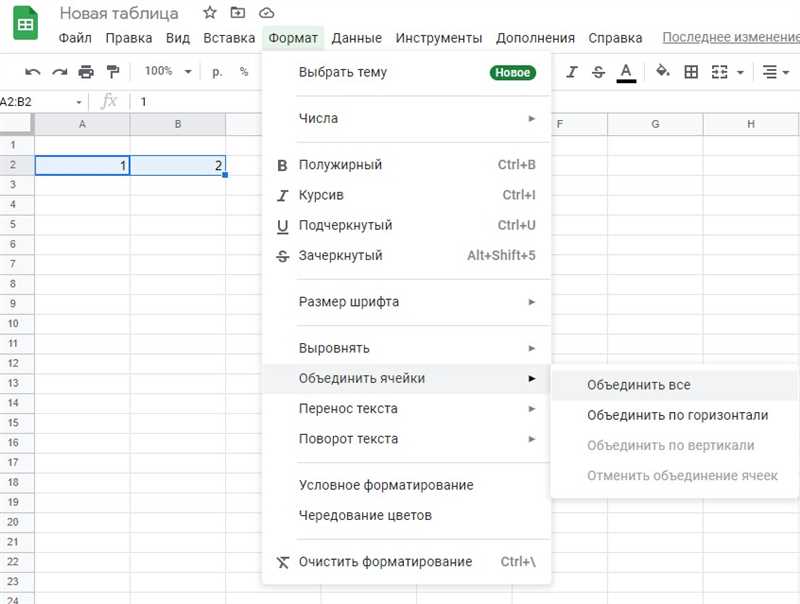
Google Таблицы предоставляют широкие возможности для работы с данными, используя формулы. Ниже приведены некоторые примеры, демонстрирующие, как можно использовать формулы для решения различных задач.
1. Автоматический расчет суммы
Одним из самых простых и часто используемых примеров является автоматический расчет суммы значений в столбце или строке. Для этого можно использовать функцию SUM(). Например, если в столбце A содержатся числовые значения, формула =SUM(A:A) расчитает общую сумму значений в этом столбце.
2. Поиск максимального и минимального значения
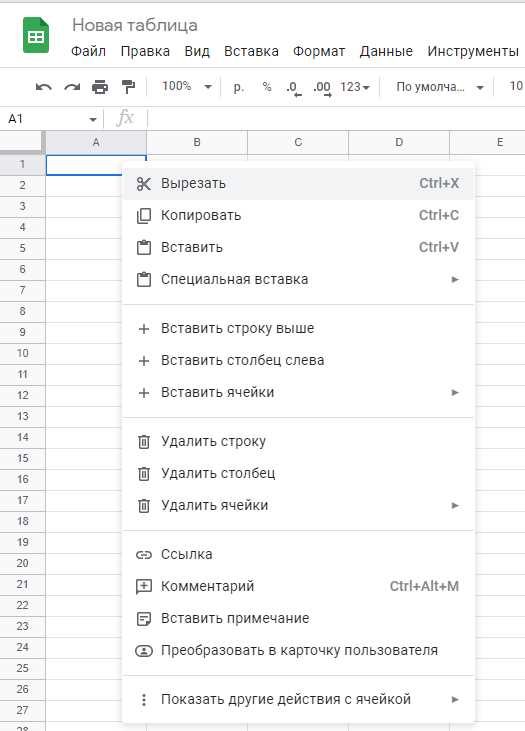
Формулы также позволяют находить максимальное и минимальное значение в определенном диапазоне. Для этого можно использовать функции MAX() и MIN(). Например, если в столбце B содержатся числовые значения, формула =MAX(B:B) найдет наибольшее число в этом столбце.
3. Подсчет количества элементов
Для подсчета количества элементов в диапазоне можно использовать функцию COUNT(). Например, если в столбце C содержатся текстовые значения, формула =COUNT(C:C) подсчитает количество строк с текстовыми значениями в этом столбце.
4. Условное форматирование
С помощью формул можно также настраивать условное форматирование, то есть задавать определенное форматирование ячейкам, в зависимости от их значений. Например, с помощью функции IF() можно задать условие, при выполнении которого ячейка будет отформатирована определенным образом. Например, формула =IF(A1>10, «Больше 10», «Меньше или равно 10») отформатирует ячейку A1 в зависимости от того, больше или меньше она 10.
5. Сортировка и фильтрация данных
Формулы в Google Таблицах также позволяют сортировать и фильтровать данные. Например, с помощью функции SORT() можно отсортировать значения в столбце по возрастанию или убыванию. Также можно использовать функции FILTER() и QUERY() для фильтрации и выборки данных в соответствии с определенными условиями.
Наши партнеры: